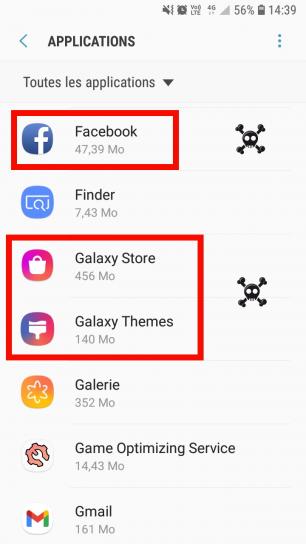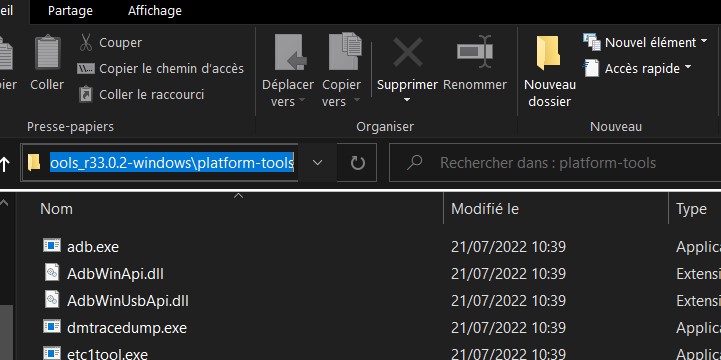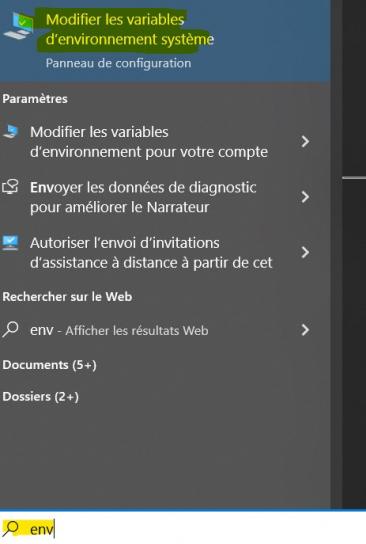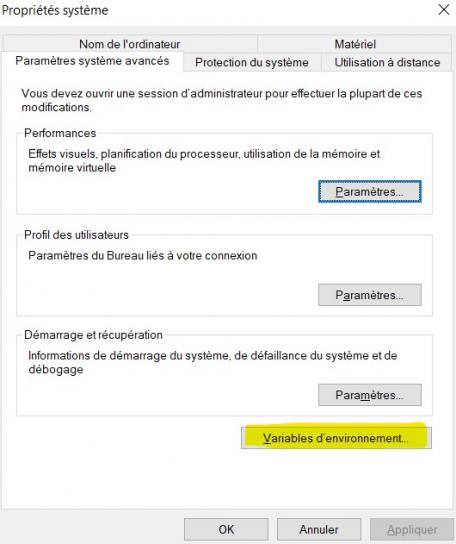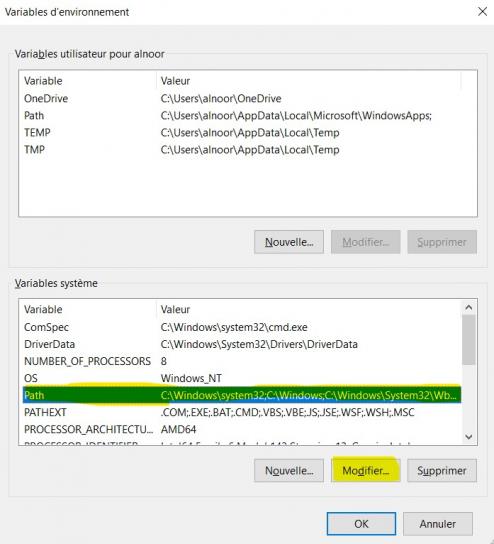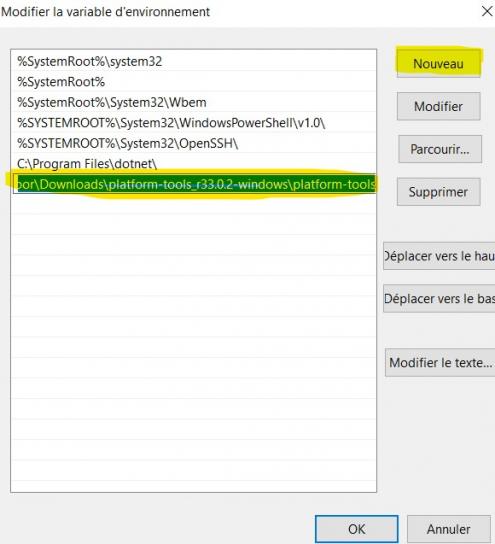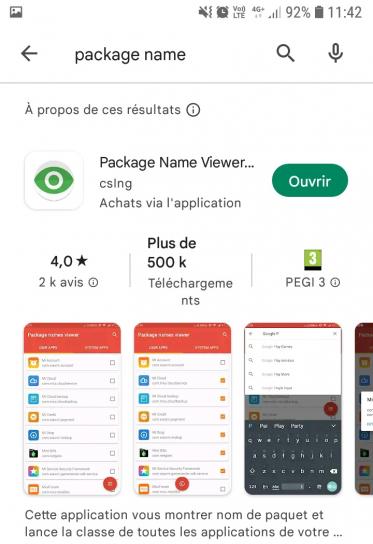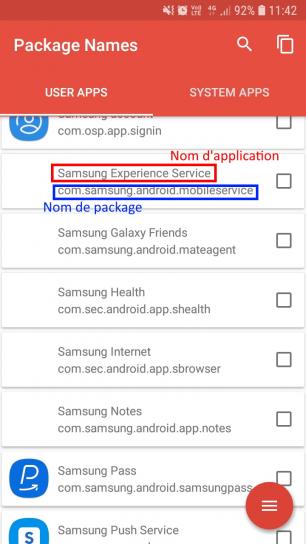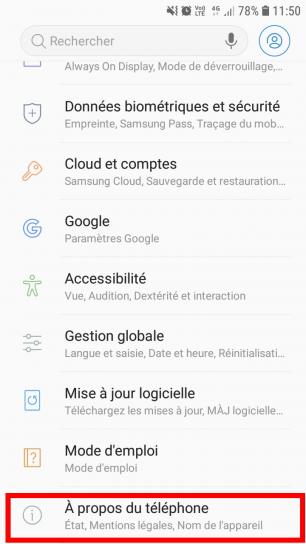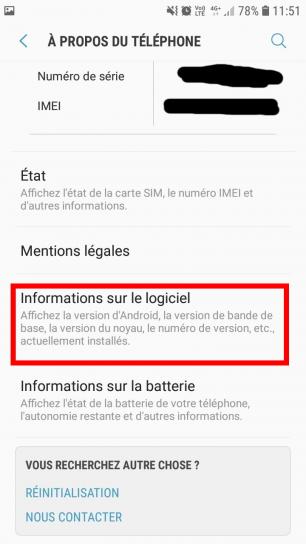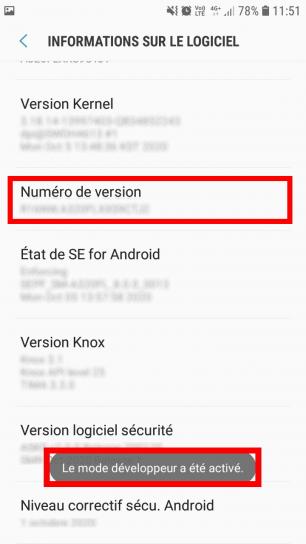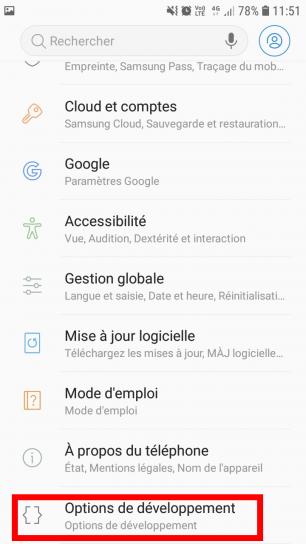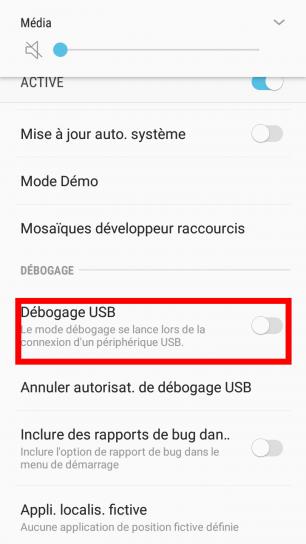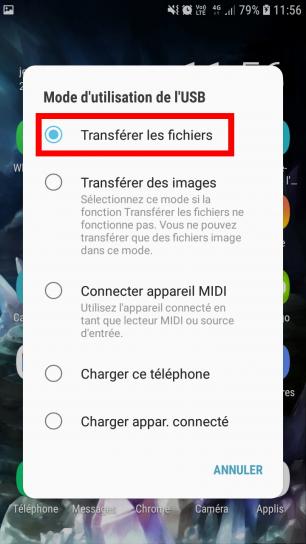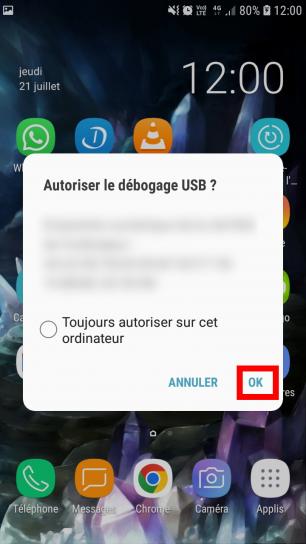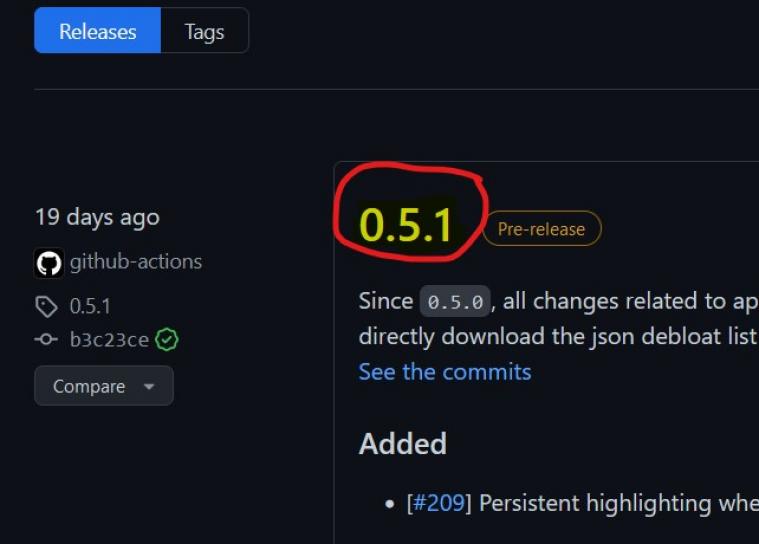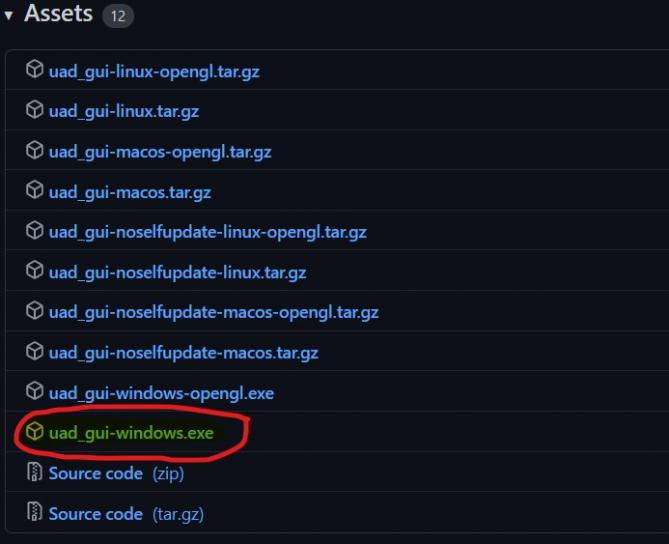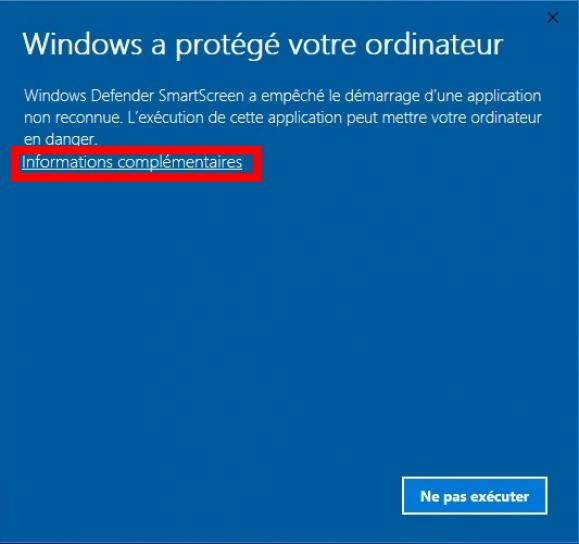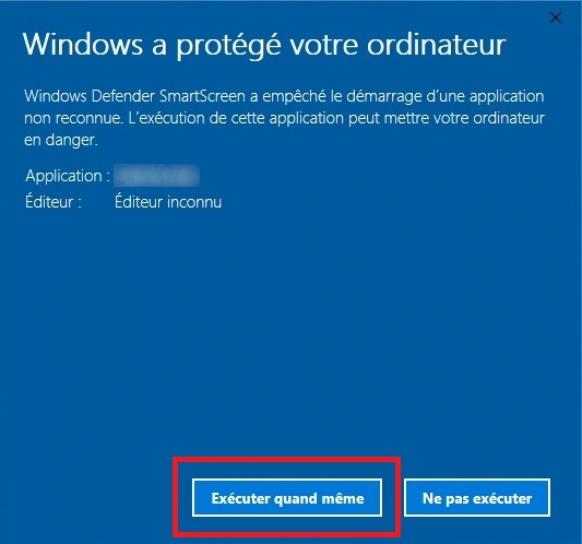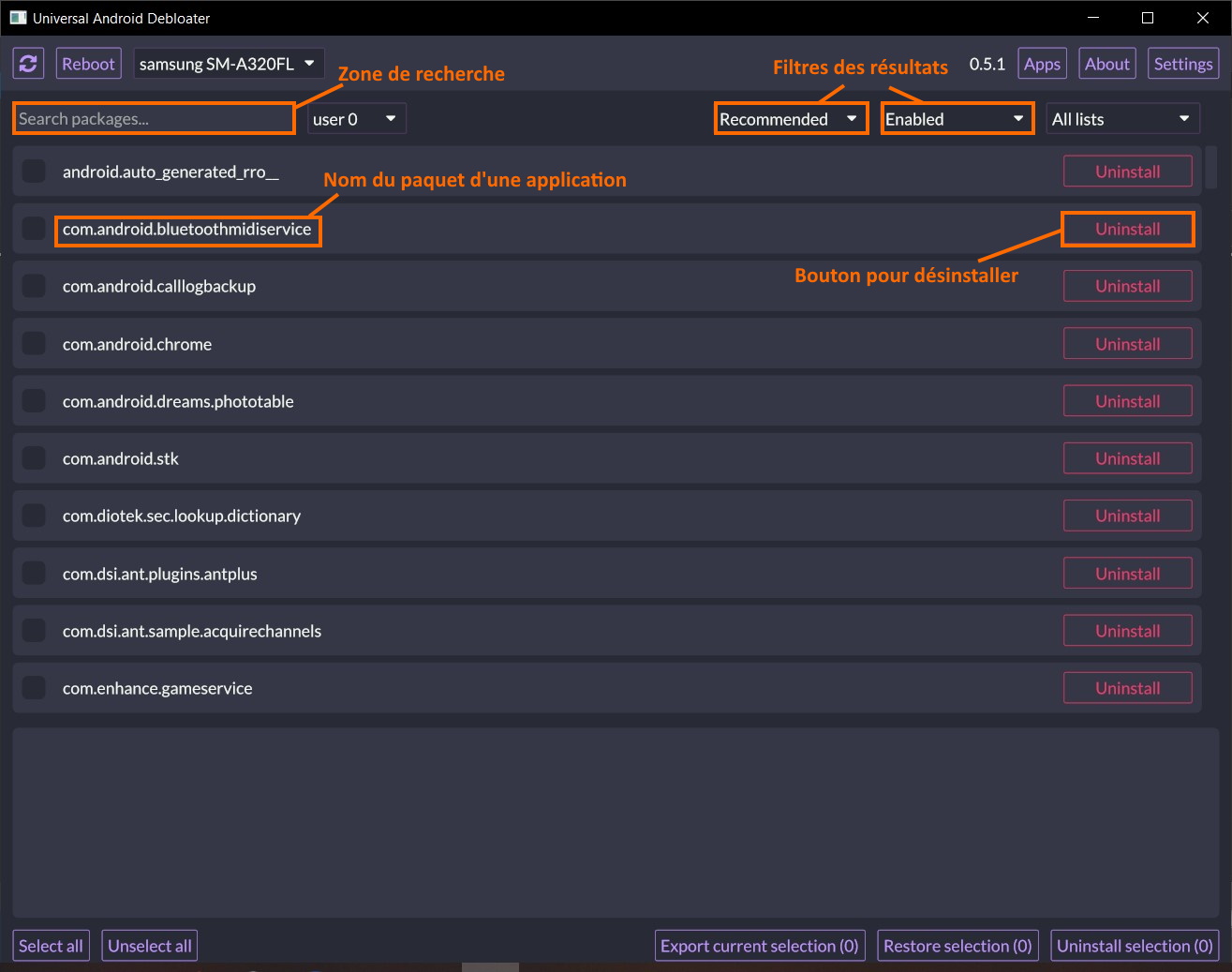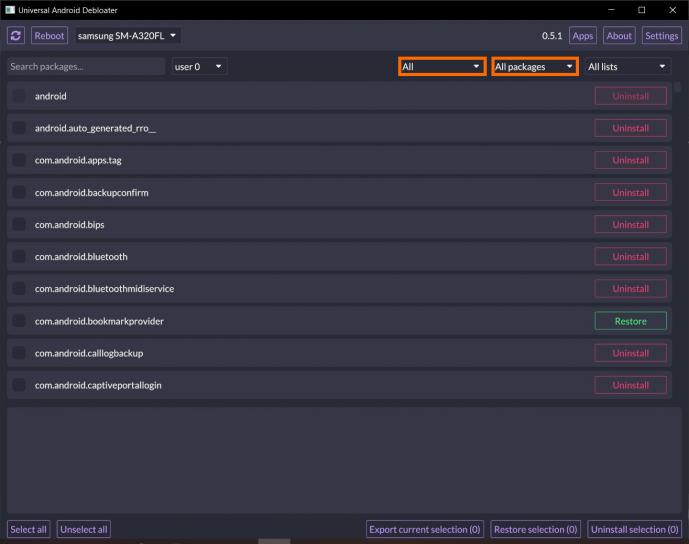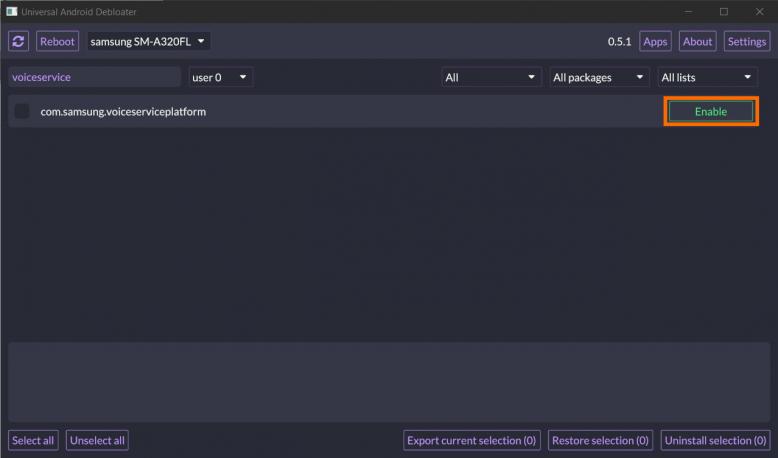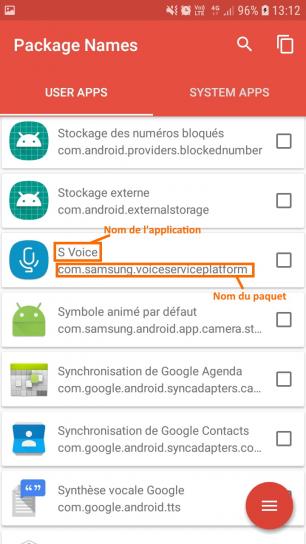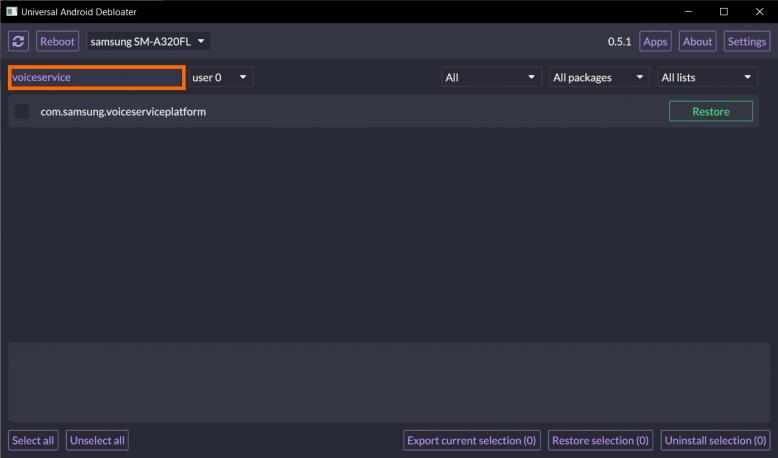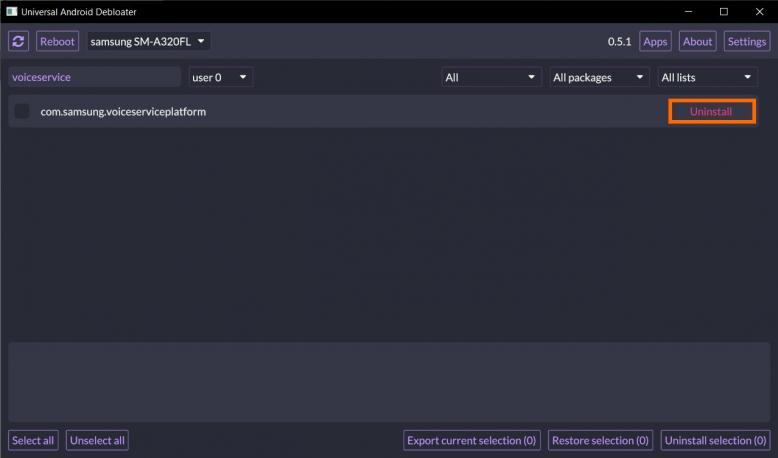Désinstaller les bloatwares d'une tablette ou smartphone avec Universal Android Debloater
Dernière mise à jour : juillet 2022Un tutoriel sur l'usage du logiciel Universal Android Debloater pour désinstaller une bonne partie des applications qui ne peuvent l'être directement depuis le smartphone ou la tablette parce qu'imposées par le constructeur/distributeur.
Définition
Un bloatware (également appelé inflagiciel, obésiciel ou boufficiel) désigne tantôt un logiciel utilisant une quantité excessive de ressources système, tantôt un logiciel accumulant une quantité importante de fonctionnalités disparates. Se dit également des logiciels pré-installés de force en plus du système d'exploitation sur un matériel neuf.
Source : Wikipedia
En gros, les bloatwares sont les logiciels ou applications installés par défaut sur les appareils au moment de l'achat de ce dernier.
Sur smartphone et tablette, certains bloatwares ne peuvent pas être désinstallés, seulement désactivés. Du coup dans les faits, ils prennent toujours autant de mémoire. Cela peut poser des problèmes pour installer de nouvelles applications et du coup ammener à un renouvellement plus rapide d'un appareil qui fonctionne sinon correctement.
La procédure qui suit va permettre de désinstaller une bonne partie de ces applications qui ne peuvent l'être directement depuis le smartphone ou la tablette.
Attention
D'après le développeur du logiciel Universal Android Debloater qui est utilisé ici, il n'y a aucun risque de bloquer son appareil tant qu'on ne touche pas à des applications système de la tablette ou du smartphone. Mais n'étant moi-même pas le développeur du logiciel, je ne peux le garantir.
Note du rédacteur : j'ai utilisé la procédure 3 fois (sur smartphone Samsung et Redmi, et sur tablette Samsung) et je n'ai rencontré aucun problème.
Pour dire à quel point cette procédure est efficace, j'ai pu regagner plus de 3 Go sur une tablette Samsung de 16 Go de capacité qui était saturée après avoir fait du ménage classique dessus.
A noter que des options peuvent avoir des noms différents selon les appareils
Les étapes suivantes ne seront à faire qu'une seule fois sur le PC auquel sera branché le smartphone/la tablette.
1-Télécharger Android SDK
C'est le kit de développement pour Android.Téléchargeable ici
Dezipper le dossier et noter (ou copier) le chemin d'accès au dossier.
2-Modifier la variable Path de Windows
Cette étape va permettre de rendre utilisable les commandes du kit précédent pour d'autres logiciels.La procédure est écrite pour Windows 10
- a. Dans le menu démarrer de Windows, chercher "environnement" et sélectionner "Modifier les variables d'environnement système"
- b. Dans la fenêtre, cliquer sur "Variables d'environnement"
- c. Dans la sous fenêtre "Variables système", rechercher la variable "Path", la sélectionner et cliquer sur "Modifier"
- d. Dans la nouvelle fenêtre, cliquer sur "Nouveau" puis entrer le chemin du dossier d'Android SDK qui a été copié auparavant, et appuyer sur "Entrer"
- e. Appuyer sur "OK" sur toutes les fenêtres
Les étapes suivantes vont permettre d'administrer le smart device souhaité avec le PC, en activant le mode développeur et le débogage par USB.
Remarque : les étapes et les captures d'écran ont été réalisées avec un Samsung A3 (2017), sous Android 8. Les étapes peuvent différer selon votre matériel.
Remarque : les étapes et les captures d'écran ont été réalisées avec un Samsung A3 (2017), sous Android 8. Les étapes peuvent différer selon votre matériel.
0-Optionnel : Télécharger et installer l'appli "Package Names"
- L'appli Package Names disponible gratuitement sur le Google Play Store permet de connaître le nom du package d'une application, ce qui pourra être utile par la suite pour repérer les applications à désinstaller.
1-Activer le mode développeur
- a. Aller dans le menu des paramètres
- b. Aller dans "A propos du téléphone"
- c. Aller dans "A propos du téléphone"
- d. Appuyer 6-7 fois sur "Numéro de version". Un message apparaîtra pour confirmer que le mode développeur est activé
- e. Retourner dans les paramètres et aller dans "Options de développement"
- f. Chercher l'option "Débogage USB" et l'activer
2-Autoriser le débogage par le PC
- a. Connecter le smart device au PC avec un câble USB
- b. Sur le smartphone ou la tablette, si ça n'avait pas été fait au préalable, choisir l'option "Transfert de fichier"
- c. Sur le smartphone ou la tablette, une fenêtre "Autoriser le débogage USB ?" apparaît. Appuyer sur "OK". (Il se peut que le message n'apparaisse pas à la première connexion de l'appareil, si c'est le cas, débrancher et rebrancher le téléphone ou la tablette)
1-Télécharger Universal Android Debloater
- Universal Android Debloater est un logiciel Open Source en développement qui permet de désinstaller les bloatware d'un smart device.
- Il est téléchargeable sur Github ici
- Cliquer sur le numéro de version la plus récente et choisir le fichier uad_gui-windows.exe
2-Utilisation d'Universal Android Debloater
- a. S'assurer que le téléphone / tablette est bien branché(e) au PC et que le PC est autoriser à déboguer (Voir préparation du smartphone / de la tablette)
- b. Lancer Universal Android Debloater (en éxecutant le fichier télécharger à l'étape d'avant)
- Une fenêtre de sécurité Windows apparaît peut être. Il faut cliquer sur "Informations complémentaires" et "executer quand même". C'est normal que cette fenêtre s'affiche vu que le logiciel est encore en développement et n'est pas enregistré chez Microsoft.
- c. Par défaut le logiciel va afficher une liste de bloatware qu'il recommande de désinstaller. On ne voit pas les noms d'applications, seulement les noms des paquets. D'où l'utilité d'une application comme Package Names qui permet de faire le lien entre les deux.
- On peut choisir d'afficher toutes les applications en changeant les filtres de recherche
- d. Pour désinstaller une application, il suffit d'appuyer sur le bouton "Uninstall"
- Remarque : si l'application était désactivée, alors il faut d'abord la réactiver (avec le bouton "Enable") avant de pouvoir la désinstaller.
3-Cas pratique : désinstallation d'une application
- Dans cette dernière partie on va voir comment en pratique on désinstalle une application.
- Dans cet exemple, ce sera l'appli S-Voice sur un smartphone Samsung.
- a. Sur le smartphone, dans l'application Package Names on recherche le nom de l'appli que l'on veut supprimer, et on note le nom du paquet
- b. Dans Universal Android Debloater, s'assurer que toutes les applications soient affichées.
- c. Rechercher le paquet de l'application à désinstaller. Dans notre exemple : com.samsung.voiceserviceplatform
- d. Dans notre cas, l'application est désactivée. Il faut donc dans un premier temps la réactiver
- e. Désinstaller l'application
- Vidéo en anglais qui montre le fonctionnement de Universal Android Debloater : https://www.youtube.com/watch?v=YYMY5dOPV1g
- Tutoriel d'installation d'Android SDK : https://www.xda-developers.com/install-adb-windows-macos-linux/
Comment supprimer les bloatwares sur Xiaomi | Toutes les méthodes de débloquement
Barış Kırmızı - 8 mars 2022, 12h19
https://xiaomiui.net/fr/how-to-debloat-miui-with-all-methods-10979/
Barış Kırmızı - 8 mars 2022, 12h19
https://xiaomiui.net/fr/how-to-debloat-miui-with-all-methods-10979/
Android CNFS42 Maintenance Tablette Tutoriel